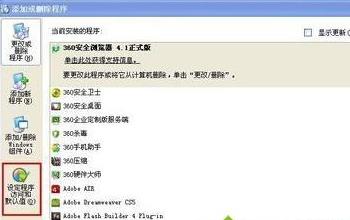XP系统如何将Google Chrome浏览器设置为默认浏览器
发布时间:2022-01-07 文章来源:深度系统下载 浏览:
|
Windows XP是美国微软公司研发的基于X86、X64架构的PC和平板电脑使用的操作系统,于2001年8月24日发布RTM版本,并于2001年10月25日开始零售。其名字中“XP”的意思来自英文中的“体验(Experience)”。该系统是继Windows 2000及Windows ME之后的下一代Windows操作系统,也是微软首个面向消费者且使用Windows NT5.1架构的操作系统。 在winxp系统中虽然自带有ie浏览器,但是更多用户还是喜欢安装Google Chrome浏览器,所以就想要将Google Chrome浏览器设置为默认浏览器,该怎么操作呢,本教程就给大家带来winxp系统将Google Chrome浏览器设置为默认浏览器的详细步骤。 1、首先将打开开始--找到设置的选项;
2、在程序设置里面找到控制面板的选项,将控制面板打开;
3、在控制面板选项中找到添加删除程序,将添加删除程序打开;
4、添加删除程序打开后,找到设定程序访问和默认值,将其打开;
5、在设定程序访问和默认值中的自定义中的下拉条点开,可以看到相关的选项;
6、然后在自定义的选项中找到选择一个默认的浏览器下面的使用我当前浏览器,下面选项中的Google Chrome浏览器,将前面的选项勾选上;
7、点击确定按钮,确定相关的设置即可;
8、有360安全卫士的话会出现相关的对话框,点击允许此操作即可,浏览器进行默认转换;
9、最后我们测试下,随便打开一个网页试试,都是用Google Chrome浏览器打开的哦。
上述给大家介绍的便是winxp系统如何将Google Chrome浏览器设置为默认浏览器的详细操作步骤,大家可以采取上面的方法来进行设置。 Windows XP服役时间长达13年,产生的经济价值也较高。2014年4月8日,微软终止对该系统的技术支持,但在此之后仍在一些重大计算机安全事件中对该系统发布了补丁。 |
相关文章
本类教程排行
系统热门教程
本热门系统总排行